ഉള്ളടക്ക പട്ടിക
സോഷ്യൽ നെറ്റ്വർക്കുകളും തൽക്ഷണ സന്ദേശമയയ്ക്കൽ ആപ്പുകളും ജനപ്രീതിയിൽ ഉയരുകയും കുറയുകയും ചെയ്യുന്നു. ആ പ്രവർത്തനങ്ങളുടെ ഇടയിൽ, ഒരു കമ്പ്യൂട്ടർ അധിഷ്ഠിത ആശയവിനിമയ ഉപകരണം പരമോന്നതമായി തുടരുന്നു: ഇമെയിൽ. പ്രതിദിനം 269 ബില്യൺ ഇമെയിലുകൾ അയയ്ക്കുന്നതായി കണക്കാക്കപ്പെട്ടിരിക്കുന്നു, വെബിൽ ഞങ്ങൾ പരസ്പരം സംസാരിക്കുന്ന ഏറ്റവും കൂടുതൽ ഉപയോഗിക്കുന്ന രീതി ഇതാണ്. നിങ്ങൾക്ക് എത്രയെണ്ണം ലഭിക്കും?
Microsoft Outlook ഒരു ജനപ്രിയ ഇമെയിൽ ക്ലയന്റാണ്. ഇതിന് എല്ലാം ചെയ്യാൻ കഴിയും—നിങ്ങളുടെ സന്ദേശങ്ങളെ ഫോൾഡറുകളിലേക്കും വിഭാഗങ്ങളിലേക്കും ക്രമീകരിക്കുക, ജങ്ക് മെയിലുകൾ കാണാതിരിക്കുക, നിങ്ങളുടെ കലണ്ടറിലേക്കോ ടാസ്ക് ലിസ്റ്റിലേക്കോ വ്യക്തിഗത സന്ദേശങ്ങൾ അയയ്ക്കാൻ നിങ്ങളെ അനുവദിക്കുന്നു.
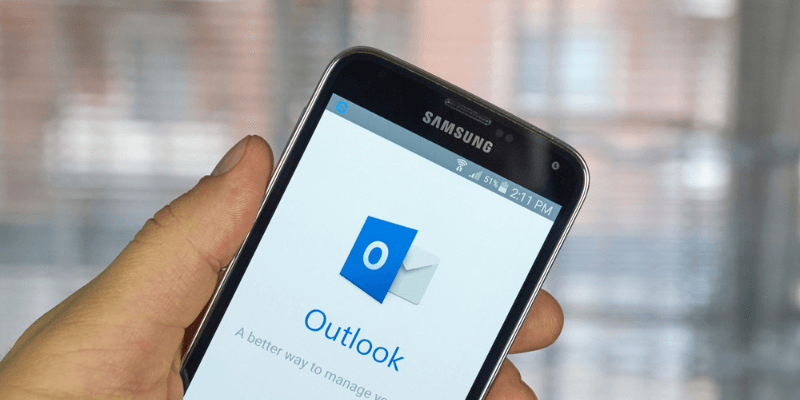
എന്നാൽ ഇത് നിങ്ങളുടെ മാത്രം തിരഞ്ഞെടുപ്പല്ല. , എല്ലാവർക്കുമുള്ള ഏറ്റവും മികച്ച പ്രോഗ്രാമുമല്ല ഇത്. നിങ്ങൾ Outlook ഉപയോഗിക്കണോ അതോ ഒരു ബദൽ കണ്ടെത്തണോ? Outlook എവിടെയാണ് മികച്ചത്, എവിടെയല്ല, മറ്റ് ലഭ്യമായ സോഫ്റ്റ്വെയർ ഓപ്ഷനുകൾ, അവ നിങ്ങളുടെ ആവശ്യങ്ങൾക്ക് കൂടുതൽ അനുയോജ്യമാണോ എന്നറിയാൻ വായിക്കുക.
Microsoft Outlook-നുള്ള മികച്ച ഇതരമാർഗങ്ങൾ
1. Mailbird ( Windows)

Mailbird എന്നത് സ്റ്റൈലിഷും ഉപയോഗിക്കാൻ എളുപ്പമുള്ളതുമായ ഒരു Windows ഇമെയിൽ ക്ലയന്റാണ് (ഒരു Mac പതിപ്പ് നിലവിൽ വികസിപ്പിച്ചുകൊണ്ടിരിക്കുന്നു). വിൻഡോസ് റൗണ്ടപ്പിനായുള്ള ഞങ്ങളുടെ മികച്ച ഇമെയിൽ ക്ലയന്റ് വിജയിയാണിത്, ഞങ്ങളുടെ മെയിൽബേർഡ് അവലോകനത്തിൽ ഇത് വിശദമായി ഉൾപ്പെടുത്തിയിട്ടുണ്ട്. Mailbird vs Outlook-ന്റെ കൂടുതൽ സമഗ്രമായ താരതമ്യവും ഞങ്ങൾക്കുണ്ട്, അത് പരിശോധിക്കുക.
Mailbird നിലവിൽ Windows-ന് മാത്രം ലഭ്യമാണ്. അതിന്റെ ഔദ്യോഗിക വെബ്സൈറ്റിൽ നിന്ന് ഒറ്റത്തവണ വാങ്ങുകയോ $39-ന്റെ വാർഷിക സബ്സ്ക്രിപ്ഷനായോ ഇത് $79-ന് ലഭ്യമാണ്.
Outlook ഓഫറുകൾ നൽകുമ്പോൾഒരു ദിവസം ഡസൻ കണക്കിന് അല്ലെങ്കിൽ നൂറുകണക്കിന് ഇമെയിലുകൾ, പതിനായിരങ്ങളുടെ ആർക്കൈവ്. ഔട്ട്ലുക്ക് നിങ്ങളെ മത്സരത്തിൽ നിന്ന് ഉയർത്തിക്കൊണ്ടുവരാൻ ഒരു മികച്ച ജോലി ചെയ്യുന്നു.
ഔട്ട്ലുക്ക് ഉപയോഗിച്ച്, ഫോൾഡറുകൾ, വിഭാഗങ്ങൾ (ടാഗുകൾ), ഫ്ലാഗുകൾ എന്നിവ ഉപയോഗിച്ച് നിങ്ങൾക്ക് ഇമെയിലുകൾ സംഘടിപ്പിക്കാനാകും. സമയവും പ്രയത്നവും ലാഭിക്കുന്നതിന്, ചില സന്ദേശങ്ങളിൽ യാന്ത്രികമായി പ്രവർത്തിക്കുന്ന ഇമെയിൽ നിയമങ്ങൾ നിങ്ങൾക്ക് സൃഷ്ടിക്കാൻ കഴിയും. നിങ്ങൾക്ക് അവ നീക്കാനോ കൈമാറാനോ കഴിയും, വിഭാഗങ്ങൾ സജ്ജമാക്കുക, അറിയിപ്പുകൾ പ്രദർശിപ്പിക്കുക എന്നിവയും മറ്റും. നിങ്ങളുടെ ബോസിൽ നിന്നുള്ള എല്ലാ സന്ദേശങ്ങളും സ്വയമേവ നിങ്ങളുടെ ഇൻബോക്സിന്റെ മുകളിലേക്ക് എത്തിക്കേണ്ടതുണ്ടോ? Outlook-ന് അത് ചെയ്യാൻ കഴിയും.
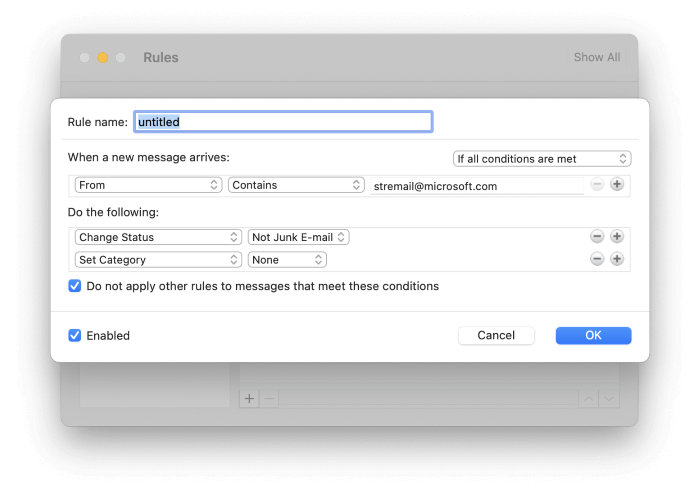
Outlook-ലെ തിരയലും സമാനമായി സങ്കീർണ്ണമാണ്. ഒരു പദത്തിനോ വാക്യത്തിനോ വേണ്ടി നിങ്ങൾക്ക് ഒരു ലളിതമായ തിരയൽ നടത്താനാകുമ്പോൾ, സങ്കീർണ്ണമായ തിരയൽ മാനദണ്ഡങ്ങൾ നിർവചിക്കാനാകും. നിങ്ങൾക്ക് സ്ഥിരമായി ഒരു പ്രത്യേക തിരയൽ നടത്തണമെങ്കിൽ, നിങ്ങൾക്ക് ആവശ്യമുള്ള സന്ദേശങ്ങളോ ഫയലുകളോ സ്വയമേവ കാണിക്കാൻ സ്മാർട്ട് ഫോൾഡറുകൾ സൃഷ്ടിക്കാം.
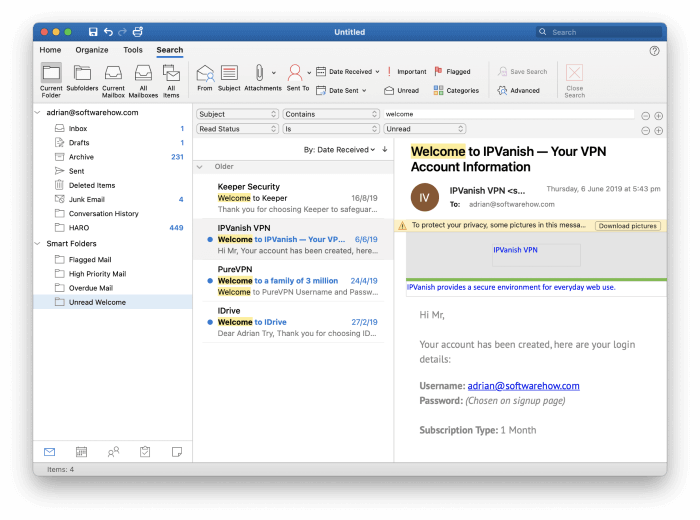
സുരക്ഷയും സ്വകാര്യതയും
ഔട്ട്ലുക്ക് ജങ്ക് മെയിൽ സ്വയമേവ കണ്ടെത്തി ഒരു പ്രത്യേക ഫോൾഡറിലേക്ക് നീക്കും. ഒരു സന്ദേശം സ്പാമാണോ അല്ലയോ എന്ന് നിങ്ങൾക്ക് പ്രോഗ്രാമിനെ നേരിട്ട് അറിയിക്കാനും കഴിയും, അത് നിങ്ങളുടെ ഇൻപുട്ടിൽ നിന്ന് പഠിക്കുകയും ചെയ്യും.
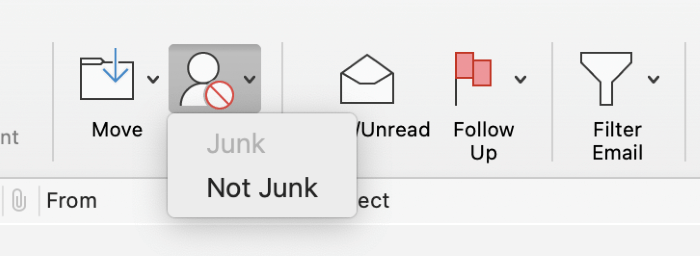
വിദൂര ചിത്രങ്ങൾ ബ്ലോക്ക് ചെയ്ത് സ്പാമർമാരിൽ നിന്നും ആപ്പ് നിങ്ങളെ സംരക്ഷിക്കും. സന്ദേശ ബോഡിയിലേക്കാൾ വിദൂര ചിത്രങ്ങൾ ഇന്റർനെറ്റിൽ സംഭരിക്കുന്നു. നിങ്ങൾ യഥാർത്ഥത്തിൽ ഒരു ഇമെയിൽ നോക്കിയിട്ടുണ്ടോ എന്ന് കണ്ടെത്താൻ അവ പലപ്പോഴും ഉപയോഗിക്കാറുണ്ട്. നിങ്ങൾ ചിത്രങ്ങൾ കാണുകയാണെങ്കിൽ, അത് നിങ്ങളുടെ ഇമെയിൽ യഥാർത്ഥമാണെന്ന് സ്പാമർമാരെ അറിയിക്കും, ഇത് കൂടുതൽ സ്പാമിലേക്ക് നയിക്കും.
സംയോജനങ്ങൾ
Outlook കർശനമായി സംയോജിപ്പിച്ചിരിക്കുന്നുMicrosoft Office കൂടാതെ ഒരു കലണ്ടർ, ടാസ്ക് മാനേജർ, കോൺടാക്റ്റ് ആപ്പ്, നോട്ട്സ് മൊഡ്യൂൾ എന്നിവ വാഗ്ദാനം ചെയ്യുന്നു.
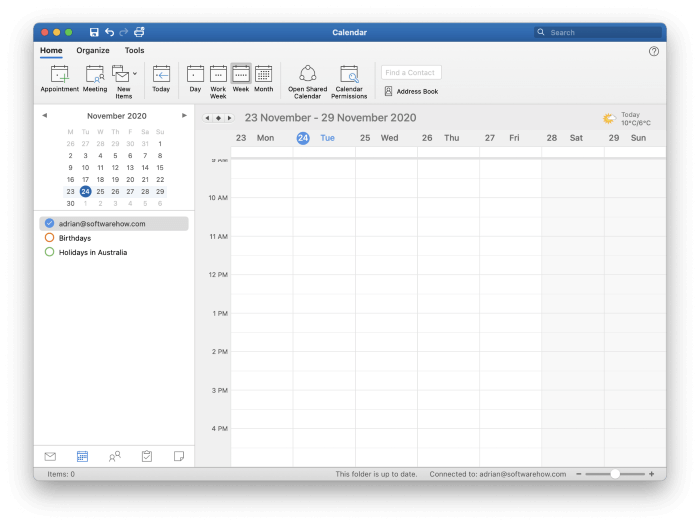
Outlook-ന്റെ ജനപ്രീതി പ്രയോജനപ്പെടുത്താനും ആഡ്-ഇന്നുകൾ വഴി സംയോജനം ചേർക്കാനും പല മൂന്നാം കക്ഷി സേവനങ്ങളും താൽപ്പര്യപ്പെടുന്നു.
ഔട്ട്ലുക്കിന്റെ ബലഹീനതകൾ എന്തൊക്കെയാണ്?
ഉപയോക്തൃ ഇന്റർഫേസ് പരിമിതികൾ
Outlook-ന്റെ ഓഫീസ് സംയോജനവും പരിചിതമായ ഇന്റർഫേസും ഒരു Microsoft പരിതസ്ഥിതിയിൽ പ്രവർത്തിക്കുന്നവർക്ക് അനുയോജ്യമാണ്. എന്നിരുന്നാലും, നിങ്ങൾ മറ്റ് സോഫ്റ്റ്വെയറുമായി പ്രവർത്തിക്കുകയാണെങ്കിൽ, അതിന്റെ സംയോജനം (എന്തെങ്കിലും ഉണ്ടെങ്കിൽ) അത്ര ദൃഢമായിരിക്കില്ല.
നിങ്ങളുടെ ഇൻബോക്സ് കാര്യക്ഷമമായി കൈകാര്യം ചെയ്യുന്നതിൽ ശ്രദ്ധ കേന്ദ്രീകരിക്കുന്ന ഇമെയിൽ അപ്ലിക്കേഷനുകളിൽ കാണുന്ന സവിശേഷതകളും ഇതിന് ഇല്ല. . ഉദാഹരണത്തിന്, ഒരു ഇമെയിൽ സ്നൂസ് ചെയ്യാനോ പിന്നീടുള്ള തീയതിയിലോ സമയത്തോ അയയ്ക്കേണ്ട ഔട്ട്ഗോയിംഗ് സന്ദേശം ഷെഡ്യൂൾ ചെയ്യാനോ ഇത് നിങ്ങളെ അനുവദിക്കുന്നില്ല.
ഇമെയിൽ എൻക്രിപ്ഷൻ
ചില ഇമെയിൽ ക്ലയന്റുകൾ ഔട്ട്ഗോയിംഗ് ഇമെയിൽ എൻക്രിപ്റ്റ് ചെയ്യാൻ നിങ്ങളെ അനുവദിക്കുന്നു. ഒരു സെൻസിറ്റീവ് ഇമെയിൽ അയയ്ക്കുമ്പോൾ ഇതൊരു മൂല്യവത്തായ സവിശേഷതയാണ്, ഇതിന് അയയ്ക്കുന്നവർക്കും സ്വീകർത്താവിനും ചില മുൻകൂർ സജ്ജീകരണം ആവശ്യമാണ്.
നിർഭാഗ്യവശാൽ, Outlook-ന്റെ എല്ലാ പതിപ്പുകൾക്കും ഇത് ചെയ്യാൻ കഴിയില്ല. Windows ക്ലയന്റ് ഉപയോഗിക്കുകയും Microsoft 365-ലേക്ക് സബ്സ്ക്രൈബ് ചെയ്യുകയും ചെയ്യുന്നവർക്ക് മാത്രമേ ഇത് ലഭ്യമാകൂ.
Cost
Outlook മിക്ക ഇമെയിൽ പ്രോഗ്രാമുകളേക്കാളും ചെലവേറിയതാണ്. മൈക്രോസോഫ്റ്റ് സ്റ്റോറിൽ നിന്ന് നേരിട്ട് വാങ്ങുന്നതിന് $139.99 ചിലവാകും. പ്രതിവർഷം $69 വിലയുള്ള Microsoft 365 സബ്സ്ക്രിപ്ഷനിലും ഇത് ഉൾപ്പെടുത്തിയിട്ടുണ്ട്.
എന്നിരുന്നാലും, നിങ്ങൾ ഇതിനകം ഒരു Microsoft Office ഉപയോക്താവാണെങ്കിൽ, ആപ്പ് ഇതിനകം ഇൻസ്റ്റാൾ ചെയ്യപ്പെടുംനിങ്ങളുടെ കമ്പ്യൂട്ടർ. നിങ്ങൾക്ക് ഇത് സൗജന്യമായി കണക്കാക്കാം.
അപ്പോൾ നിങ്ങൾ എന്താണ് ചെയ്യേണ്ടത്?
Microsoft Outlook ഒരു മികച്ച ഇമെയിൽ ക്ലയന്റാണ്. നിങ്ങൾ ഓഫീസ് ഉപയോഗിക്കുകയാണെങ്കിൽ, അത് നിങ്ങളുടെ കമ്പ്യൂട്ടറിൽ ഇതിനകം ഇൻസ്റ്റാൾ ചെയ്തിട്ടുണ്ട്. Outlook മറ്റ് Microsoft ആപ്ലിക്കേഷനുകളുമായും മൂന്നാം കക്ഷി സേവനങ്ങളുമായും നന്നായി പ്രവർത്തിക്കുകയും നിരവധി വിപുലമായ സവിശേഷതകൾ നൽകുകയും ചെയ്യുന്നു.
നിങ്ങൾ ഉപയോഗിക്കാൻ എളുപ്പമുള്ള ഒരു പ്രോഗ്രാം തിരഞ്ഞെടുക്കുകയാണെങ്കിൽ, Windows-ലെ Mailbird ഉം Mac-ലെ Spark-ഉം പരിഗണിക്കുക. അവ കുറഞ്ഞ ഇന്റർഫേസുള്ള ആകർഷകമായ ആപ്പുകളാണ്, ശ്രദ്ധാശൈഥില്യങ്ങൾ ഇല്ലാതാക്കുന്നതിൽ ശ്രദ്ധ കേന്ദ്രീകരിക്കുന്നു, അതിനാൽ നിങ്ങൾക്ക് ഇൻബോക്സ് കാര്യക്ഷമമായി പ്രോസസ്സ് ചെയ്യാൻ കഴിയും. ഇമെയിൽ തൽക്ഷണ സന്ദേശമയയ്ക്കൽ പോലെയാകണമെന്ന് ആഗ്രഹിക്കുന്ന Mac ഉപയോക്താക്കൾ Unibox പരിശോധിക്കണം.
കുറച്ച് ശക്തിക്കായി, eM Client (Windows, Mac), Airmail (Mac) എന്നിവ ഒരു ബാലൻസ് നേടാൻ ശ്രമിക്കുന്നു. രണ്ട് ലോകങ്ങളിലും ഏറ്റവും മികച്ചത് നൽകാൻ അവർ ശ്രമിക്കുന്നതിനാൽ അവരുടെ ഇന്റർഫേസുകൾ Outlook-നേക്കാൾ കുറവാണ്: കാര്യക്ഷമതയും ശക്തിയും.
Power ഉപയോക്താക്കൾക്ക് PostBox (Windows, Mac), MailMate (Mac) എന്നിവയുടെ അധിക പ്രവർത്തനം ഇഷ്ടപ്പെട്ടേക്കാം. ഒരുപക്ഷേ വവ്വാൽ! (വിൻഡോസ്). കൂടുതൽ വഴക്കമുള്ള തിരയൽ മാനദണ്ഡങ്ങളും ഓട്ടോമേഷനും നൽകുന്നതിന് ഈ ആപ്പുകൾ ഉപയോഗത്തിന്റെ എളുപ്പത്തെ ത്യജിക്കുന്നു.
അവസാനം, നിങ്ങൾക്ക് ഒരു സൗജന്യ ബദൽ വേണമെങ്കിൽ, Mac ഉപയോക്താക്കൾ Spark-ൽ നോക്കുക. മറ്റൊരു സൗജന്യ ഓപ്ഷനായ തണ്ടർബേർഡ്, മിക്ക പ്ലാറ്റ്ഫോമുകളിലും Outlook-ന് അടുത്ത ഫീച്ചർ-പാരിറ്റി വാഗ്ദാനം ചെയ്യുന്നു.
ഐക്കണുകൾ നിറഞ്ഞ റിബണുകളും ഒരു നൂതന ഫീച്ചർ സെറ്റും, കുറഞ്ഞ ഇന്റർഫേസും ഉപയോഗിക്കാൻ എളുപ്പമുള്ള ആപ്പും ഉപയോഗിച്ച് നിങ്ങളെ അശ്രദ്ധകളിൽ നിന്ന് മോചിപ്പിക്കാൻ മെയിൽബേർഡ് ലക്ഷ്യമിടുന്നു. സ്നൂസ് ചെയ്ത് പിന്നീട് അയയ്ക്കുക പോലുള്ള ഫീച്ചറുകൾ നൽകിക്കൊണ്ട് നിങ്ങളുടെ ഇൻബോക്സിലൂടെ കാര്യക്ഷമമായി പ്രവർത്തിക്കാൻ ഇത് നിങ്ങളെ സഹായിക്കുന്നു.ഫോൾഡറുകളും തിരയലും നിങ്ങളുടെ ഇമെയിൽ നിയന്ത്രിക്കാൻ സഹായിക്കും. എന്നിരുന്നാലും, നിങ്ങളുടെ മെയിലുകളും വിപുലമായ തിരയൽ പദങ്ങളും സ്വയമേവ അടുക്കുന്ന നിയമങ്ങൾ വാഗ്ദാനം ചെയ്യുന്നില്ല. ഇത് സ്പാമിനായി പരിശോധിക്കില്ല - അതിനായി ഇത് നിങ്ങളുടെ ഇമെയിൽ ദാതാവിനെ ആശ്രയിക്കുന്നു. Mailbird റിമോട്ട് ഇമേജുകൾ തടയുന്നു, കൂടാതെ ടൺ കണക്കിന് മൂന്നാം കക്ഷി ആപ്പുകളുമായും സേവനങ്ങളുമായും സമന്വയിപ്പിക്കുന്നു.
നിങ്ങൾ ഒരു Windows ഉപയോക്താവും നിങ്ങളുടെ ഇൻബോക്സിൽ കൂടുതൽ സമയവും ചെലവഴിക്കുന്നുണ്ടെങ്കിൽ, Mailbird Outlook-ന് ഒരു മികച്ച ബദലാണ്. .
2. Spark (Mac, iOS, Android)
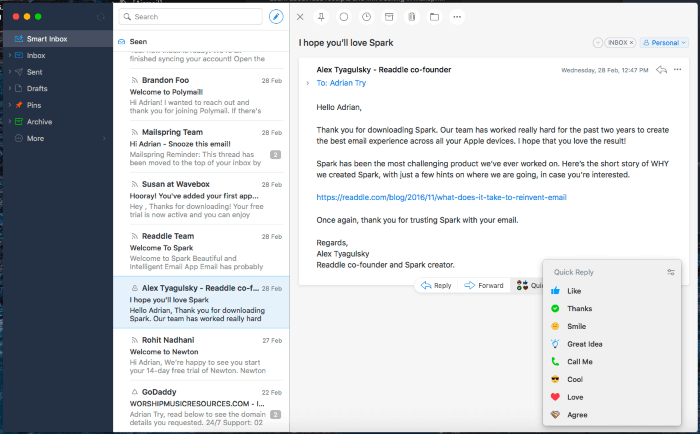
Spark നിലവിൽ എന്റെ വ്യക്തിപരമായ പ്രിയപ്പെട്ട ഇമെയിൽ ക്ലയന്റാണ്. ഇത് Mac, iOS, Android എന്നിവയിൽ ലഭ്യമാണ്. Mailbird പോലെ, ഇത് ഉപയോഗത്തിന്റെ എളുപ്പത്തിലും കാര്യക്ഷമതയിലും ശ്രദ്ധ കേന്ദ്രീകരിക്കുന്നു, കൂടാതെ Mac റൗണ്ടപ്പിനായുള്ള ഞങ്ങളുടെ മികച്ച ഇമെയിൽ ക്ലയന്റിലുള്ള ഏറ്റവും എളുപ്പമുള്ള ഇമെയിൽ ക്ലയന്റായി ഞങ്ങൾ കണ്ടെത്തി.
Spark Mac-ന് സൗജന്യമാണ് (ഇതിൽ നിന്ന് Mac App Store), iOS (App Store), Android (Google Play Store). ബിസിനസ്സ് ഉപയോക്താക്കൾക്കായി ഒരു പ്രീമിയം പതിപ്പ് ലഭ്യമാണ്.
സ്പാർക്ക് ഒരു സ്ട്രീംലൈൻ ഇന്റർഫേസ് വാഗ്ദാനം ചെയ്യുന്നു, അത് ഒറ്റനോട്ടത്തിൽ, ഏറ്റവും പ്രധാനപ്പെട്ട ഇമെയിലുകൾ കാണാൻ നിങ്ങളെ സഹായിക്കുന്നു, അതിനാൽ നിങ്ങൾക്ക് അവ വേഗത്തിൽ കൈകാര്യം ചെയ്യാൻ കഴിയും. സ്മാർട്ട് ഇൻബോക്സ് കാഴ്ച വായിക്കാത്ത മെയിലുകൾ, പരസ്യങ്ങളിൽ നിന്ന് യഥാർത്ഥ സന്ദേശങ്ങൾ, ഫ്ലാഗ് ചെയ്ത (പിൻ ചെയ്ത) സന്ദേശങ്ങൾ എന്നിവയിൽ നിന്ന് വേർതിരിക്കുന്നുഅൺപിൻ ചെയ്തു. ഒരു ദൗത്യ-നിർണ്ണായക ഇമെയിൽ വരുമ്പോൾ മാത്രമേ ആപ്പ് ഒരു അറിയിപ്പ് പ്രദർശിപ്പിക്കുകയുള്ളൂ.
വേഗത്തിലുള്ള മറുപടി ഒറ്റ ക്ലിക്കിൽ ലളിതമായ പ്രതികരണം അയയ്ക്കാൻ നിങ്ങളെ അനുവദിക്കുന്നു. Mailbird പോലെ, നിങ്ങൾക്ക് ഇമെയിലുകൾ സ്നൂസ് ചെയ്യാനും ഷെഡ്യൂൾ ചെയ്യാനും കഴിയും. കോൺഫിഗർ ചെയ്യാവുന്ന സ്വൈപ്പ് പ്രവർത്തനങ്ങൾ ഒരു ഇമെയിലിൽ വേഗത്തിൽ പ്രവർത്തിക്കാൻ നിങ്ങളെ അനുവദിക്കുന്നു.
ഫോൾഡറുകൾ, ടാഗുകൾ, ഫ്ലാഗുകൾ എന്നിവ ഉപയോഗിച്ച് സന്ദേശങ്ങൾ ഓർഗനൈസുചെയ്യാനാകും, പക്ഷേ സ്വയമേവ അല്ല-നിങ്ങൾക്ക് നിയമങ്ങൾ സൃഷ്ടിക്കാൻ കഴിയില്ല. വിപുലമായ തിരയൽ മാനദണ്ഡങ്ങൾ നിങ്ങളുടെ തിരയൽ ഫലങ്ങൾ കൃത്യമായി ചുരുക്കാൻ നിങ്ങളെ അനുവദിക്കുന്നു, അതേസമയം അതിന്റെ സ്പാം ഫിൽട്ടർ ജങ്ക് സന്ദേശങ്ങൾ കാഴ്ചയിൽ നിന്ന് നീക്കം ചെയ്യുന്നു.
നിങ്ങൾ ഒരു Mac ഉപയോക്താവ് ആണെങ്കിൽ, ഒരു പ്രതികരണശേഷിയുള്ളതും കാര്യക്ഷമവുമായ ഇമെയിൽ ക്ലയന്റ് തിരഞ്ഞെടുക്കുകയാണെങ്കിൽ, സൂക്ഷ്മമായി പരിശോധിക്കുക. തീപ്പൊരി. Mac ഉപയോക്താവിന്റെ Mac ഉപയോക്താക്കൾക്ക് Mailbird എന്നതിന് പകരമാണ്, ഇത് കുറച്ചുകൂടി കരുത്തുറ്റതാണെങ്കിലും.
3. eM Client (Windows, Mac)
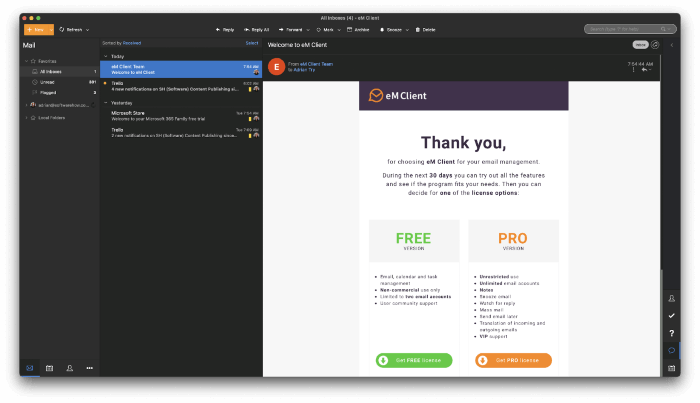
eM Client ഒരു നല്ല വാഗ്ദാനം ചെയ്യുന്നു Outlook-ന്റെ ശക്തിയും Mailbird, Spark എന്നിവയുടെ മിനിമലിസവും തമ്മിലുള്ള സന്തുലിതാവസ്ഥ. ഇത് വിൻഡോസിനും മാക്കിനും ലഭ്യമാണ്. ഞങ്ങൾ ഇത് ഒരു സമ്പൂർണ്ണ അവലോകനത്തിൽ ഉൾപ്പെടുത്തുകയും eM Client vs Outlook എന്നിവയെ കൂടുതൽ ആഴത്തിൽ താരതമ്യം ചെയ്യുകയും ചെയ്യുന്നു.
eM ക്ലയന്റ് Windows, Mac എന്നിവയ്ക്ക് ലഭ്യമാണ്. ഔദ്യോഗിക വെബ്സൈറ്റിൽ നിന്ന് ഇതിന് $49.95 (അല്ലെങ്കിൽ ആജീവനാന്ത അപ്ഗ്രേഡുകൾക്കൊപ്പം $119.95) ചിലവാകും.
eM ക്ലയന്റ് Outlook ഉപയോക്താക്കൾക്ക് പരിചിതമാണെന്ന് തോന്നും. ഇതിന്റെ മെനു ഘടനയും ടെർമിനോളജിയും വളരെ സാമ്യമുള്ളതാണ് - എന്നാൽ ഇത് വളരെ കുറച്ച് അലങ്കോലമായ ഇന്റർഫേസ് വാഗ്ദാനം ചെയ്യുന്നു. ഇതിന് ഔട്ട്ലുക്കിന്റെ ശക്തി കൂടുതലാണെങ്കിലും, നിങ്ങളുടെ ഇൻബോക്സ് വർക്ക്ഫ്ലോയെ സഹായിക്കാനും ഇത് ലക്ഷ്യമിടുന്നു. ഉദാഹരണത്തിന്, ഇൻകമിംഗ് ഇമെയിലുകൾ സ്നൂസ് ചെയ്യാൻ ഇത് നിങ്ങളെ അനുവദിക്കുന്നുഔട്ട്ഗോയിംഗ് ഉള്ളവ പിന്നീട് അയയ്ക്കുക.
ഈ ക്ലയന്റ് Outlook-ന്റെ നിരവധി വിപുലമായ ഫീച്ചറുകൾ ഉൾക്കൊള്ളുന്നു. ഫോൾഡർ, ടാഗ്, ഫ്ലാഗ് എന്നിവ ഉപയോഗിച്ച് നിങ്ങൾക്ക് സന്ദേശങ്ങൾ ക്രമീകരിക്കാനും നിയമങ്ങൾ വഴി ഓട്ടോമേഷൻ ചേർക്കാനും കഴിയും. എന്നിരുന്നാലും, Outlook ഉപയോഗിച്ച് നിങ്ങൾക്ക് കഴിയുന്നത്ര ചെയ്യാൻ eM ക്ലയന്റിന്റെ നിയമങ്ങൾ നിങ്ങളെ അനുവദിക്കുന്നില്ല. എന്നിരുന്നാലും, ആപ്പിന്റെ സെർച്ച്, സെർച്ച് ഫോൾഡർ ഫീച്ചറുകൾ Outlook-ന് തുല്യമാണ്.
eM ക്ലയന്റ് സ്പാം ഫിൽട്ടർ ചെയ്യുകയും റിമോട്ട് ഇമേജുകൾ ബ്ലോക്ക് ചെയ്യുകയും ചെയ്യും. ഇത് സെൻസിറ്റീവ് സന്ദേശങ്ങൾക്ക് ഇമെയിൽ എൻക്രിപ്ഷനും നൽകുന്നു, ഔട്ട്ലുക്ക് ഉപയോക്താക്കൾക്ക് മാത്രം ആക്സസ് ചെയ്യാൻ കഴിയുന്ന ഒരു സവിശേഷത. Outlook പോലെ, ഒരു സംയോജിത കലണ്ടർ, ടാസ്ക് മാനേജർ, കോൺടാക്റ്റ് ആപ്പ് എന്നിവ ലഭ്യമാണ്. ഔട്ട്ലുക്കിന്റെ മൂന്നാം കക്ഷി ആഡ്-ഇന്നുകളുടെ ലൈബ്രറി മറ്റ് സേവനങ്ങളുമായി മികച്ച സംയോജനം അനുവദിക്കുന്നു, എന്നിരുന്നാലും.
അതോടൊപ്പം പോകുന്ന അലങ്കോലമില്ലാതെ Outlook-ന്റെ ശക്തി നിങ്ങൾക്ക് വേണമെങ്കിൽ, eM ക്ലയന്റ് പരിശോധിക്കുക. ഇതിന് കൂടുതൽ ആധുനികമായ ഇന്റർഫേസും നിങ്ങളുടെ ഇൻബോക്സിലൂടെ പ്രവർത്തിക്കാനുള്ള മികച്ച ടൂളുകളും ഉണ്ട്.
4. എയർമെയിൽ (Mac, iOS)
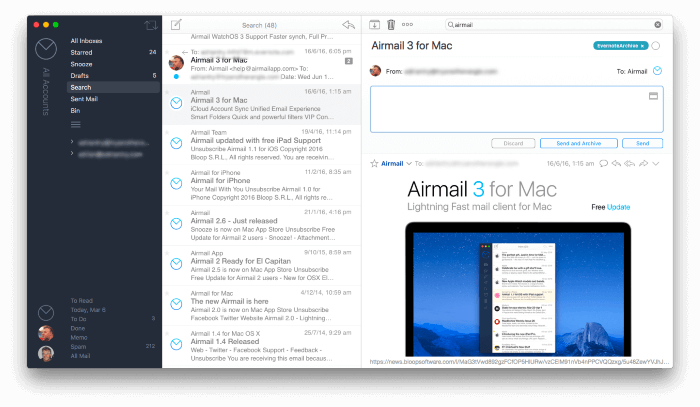
Airmail വേഗതയേറിയതും ആകർഷകവുമാണ് Mac, iOS എന്നിവയ്ക്കുള്ള ഇമെയിൽ ക്ലയന്റ്; ഇതിന് ആപ്പിൾ ഡിസൈൻ അവാർഡ് ലഭിച്ചു. eM Client പോലെ, ഇത് ഉപയോഗത്തിന്റെ എളുപ്പവും ശക്തിയും തമ്മിൽ ഒരു ദൃഢമായ ബാലൻസ് നൽകുന്നു. ഞങ്ങളുടെ എയർമെയിൽ അവലോകനത്തിൽ നിങ്ങൾക്ക് ഇതിനെക്കുറിച്ച് കൂടുതലറിയാൻ കഴിയും.
Mac, iOS എന്നിവയ്ക്ക് എയർമെയിൽ ലഭ്യമാണ്. അടിസ്ഥാന സവിശേഷതകൾ സൗജന്യമാണ്. എയർമെയിൽ പ്രോയുടെ വില $2.99/മാസം അല്ലെങ്കിൽ $9.99/വർഷം. ബിസിനസ്സിനായുള്ള എയർമെയിലിന് ഒറ്റത്തവണ വാങ്ങുന്നതിന് $49.99 ചിലവാകും.
Spark-ന്റെ സ്വൈപ്പ് പോലുള്ള നിരവധി വർക്ക്ഫ്ലോ ഫീച്ചറുകൾ എയർമെയിൽ പ്രോയിൽ ഉൾപ്പെടുന്നു.പ്രവർത്തനങ്ങൾ, ഒരു സ്മാർട്ട് ഇൻബോക്സ്, ഒരു ഏകീകൃത ഇൻബോക്സ്, സ്നൂസ് ചെയ്ത് പിന്നീട് അയയ്ക്കുക. മുൻനിരയിലുള്ള അടുക്കലും തിരയലും, ഇമെയിൽ ഫിൽട്ടറിംഗ്, നിയമങ്ങൾ വഴി ഇമെയിലുകളിൽ സ്വയമേവ പ്രവർത്തിക്കൽ എന്നിവയുൾപ്പെടെ Outlook-ന്റെ നിരവധി വിപുലമായ ഫീച്ചറുകളും ഇത് വാഗ്ദാനം ചെയ്യുന്നു.
മറ്റ് ആപ്പുകളെ പോലെ, ഇത് ഫോൾഡറുകൾ, ടാഗുകൾ, ഫ്ലാഗുകൾ എന്നിവയെ പിന്തുണയ്ക്കുന്നു-എന്നാൽ അത് പോകുന്നു കൂടുതൽ. നിങ്ങൾക്ക് ഇമെയിലുകൾ ചെയ്യേണ്ടത്, മെമ്മോ, പൂർത്തിയായി എന്നിങ്ങനെ അടയാളപ്പെടുത്താനും ഒരു ബാർബോൺസ് ടാസ്ക് മാനേജർ പോലെ എയർമെയിൽ ഉപയോഗിക്കാനും കഴിയും.
അവസാനം, എല്ലാം ചെയ്യാൻ ശ്രമിക്കുന്നതിനുപകരം, മൂന്നാം കക്ഷി ആപ്പുകൾക്കായി എയർമെയിൽ മികച്ച പിന്തുണ വാഗ്ദാനം ചെയ്യുന്നു. നിങ്ങളുടെ പ്രിയപ്പെട്ട ടാസ്ക് മാനേജർ, കലണ്ടർ അല്ലെങ്കിൽ നോട്ട്സ് ആപ്പ് എന്നിവയ്ക്ക് ഇമെയിൽ അയയ്ക്കുന്നത് എളുപ്പമാണ്.
5. പോസ്റ്റ്ബോക്സ് (Windows, Mac)
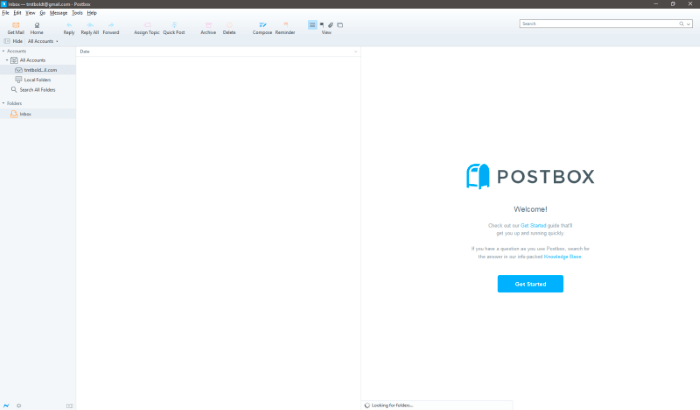
നിങ്ങൾക്ക് എളുപ്പത്തേക്കാൾ ശക്തി വേണമെങ്കിൽ ഉപയോഗിക്കുക, നിങ്ങൾ തിരയുന്ന Outlook ബദൽ PostBox ആയിരിക്കാം.
Windows-നും Mac-നും പോസ്റ്റ്ബോക്സ് ലഭ്യമാണ്. നിങ്ങൾക്ക് $29/വർഷം സബ്സ്ക്രൈബുചെയ്യാനോ ഔദ്യോഗിക വെബ്സൈറ്റിൽ നിന്ന് $59-ന് നേരിട്ട് വാങ്ങാനോ കഴിയും.
പോസ്റ്റ്ബോക്സ് ഒരു ടാബുചെയ്ത ഇന്റർഫേസ് വാഗ്ദാനം ചെയ്യുന്നു, ഇത് ഒരേസമയം നിരവധി ഇമെയിലുകൾ തുറക്കാൻ നിങ്ങളെ അനുവദിക്കുന്നു. തിരയുന്നത് വേഗതയേറിയതും ഫലപ്രദവുമാണ്, കൂടാതെ ഇമെയിൽ ഉള്ളടക്കത്തിന് പുറമെ നിങ്ങൾക്ക് ഫയലുകളും ചിത്രങ്ങളും തിരയാനും കഴിയും. വേഗത്തിലുള്ള ആക്സസ്സിനായി നിങ്ങൾക്ക് ചില ഫോൾഡറുകൾ പ്രിയങ്കരങ്ങളായി അടയാളപ്പെടുത്താം. എൻക്രിപ്ഷൻ നൽകുന്നത് Enigmail വഴിയാണ്.
ഇമെയിൽ ടെംപ്ലേറ്റുകൾ പുതിയ ഇമെയിലുകളുടെ സൃഷ്ടിയെ വേഗത്തിലാക്കുകയും റീഫോർമാറ്റ് ചെയ്ത ക്ലിപ്പുകളും ഒരു സിഗ്നേച്ചർ മാനേജറും ഉൾപ്പെടുത്തുകയും ചെയ്യുന്നു. നിങ്ങളുടെ വർക്ക്ഫ്ലോയ്ക്ക് അനുയോജ്യമായ രീതിയിൽ ഇന്റർഫേസും ലേഔട്ടും നിങ്ങൾക്ക് ഇഷ്ടാനുസൃതമാക്കാനും പോസ്റ്റ്ബോക്സ് ലാബുകൾ വഴി അതിന്റെ പ്രവർത്തനം വിപുലീകരിക്കാനും കഴിയും.
എന്നാൽഇത് പവറിനെക്കുറിച്ച് മാത്രമല്ല-പല ഉപയോഗക്ഷമത സവിശേഷതകളും വാഗ്ദാനം ചെയ്യുന്നു. നിങ്ങൾക്ക് ഒറ്റ ക്ലിക്കിൽ ഇമെയിൽ ഫിൽട്ടർ ചെയ്യാനും ക്വിക്ക് ബാർ ഉപയോഗിച്ച് കുറച്ച് കീസ്ട്രോക്കുകൾ ഉപയോഗിച്ച് ഇമെയിലുകളിൽ പെട്ടെന്ന് നടപടിയെടുക്കാനും കഴിയും.
പോസ്റ്റ്ബോക്സ് വികസിത ഉപയോക്താക്കൾക്കായി രൂപകൽപ്പന ചെയ്തിരിക്കുന്നതിനാൽ, ഇത് നിങ്ങൾക്ക് ഇഷ്ടാനുസൃതമാക്കലിന്റെ ഭൂരിഭാഗവും നൽകുന്നു. ഇത് ഡിഫോൾട്ടായി റിമോട്ട് ഇമേജുകളെ തടയില്ല. അതുപോലെ, സജ്ജീകരണ ഘട്ടത്തിൽ നിങ്ങൾ അധിക ഘട്ടങ്ങൾ ചെയ്യേണ്ടതുണ്ട്. ഉദാഹരണത്തിന്, ഒരു Gmail അക്കൗണ്ട് ചേർക്കുന്നതിന് മുമ്പ്, നിങ്ങൾ IMAP പ്രോട്ടോക്കോൾ പ്രവർത്തനക്ഷമമാക്കേണ്ടതുണ്ട്.
6. MailMate (Mac)
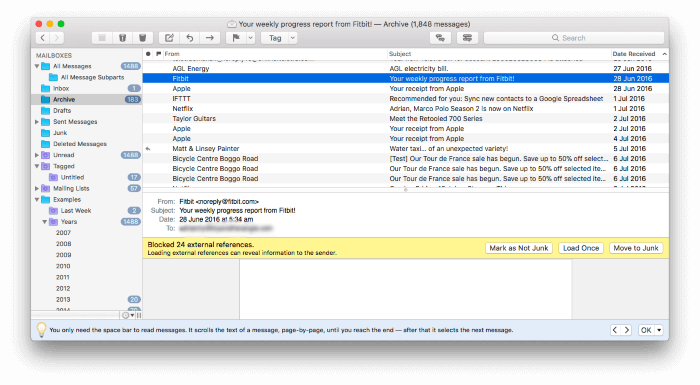
MailMate എന്നതിനായുള്ള മറ്റൊരു Mac ആപ്പ് ആണ് പവർ ഉപയോക്താക്കൾ, ഇത് പോസ്റ്റ്ബോക്സിനേക്കാൾ വിചിത്രമാണ്. ഇത് കീബോർഡ് കേന്ദ്രീകൃതവും ടെക്സ്റ്റ് അധിഷ്ഠിതവുമാണ്, സ്റ്റൈലിനും എളുപ്പത്തിനും ഉപരിയായി ഫംഗ്ഷൻ തിരഞ്ഞെടുക്കുന്നു. Mac-നുള്ള ഏറ്റവും ശക്തമായ ഇമെയിൽ ക്ലയന്റ് എന്നാണ് ഞങ്ങൾ ഇതിനെ നാമകരണം ചെയ്തത്.
Mac-ന് മാത്രം MailMate ലഭ്യമാണ്. ഔദ്യോഗിക വെബ്സൈറ്റിൽ നിന്ന് ഇതിന് $49.99 ചിലവാകും.
ഇമെയിൽ ഒരു പുരാതന സാങ്കേതികവിദ്യയാണ്. ഫോർമാറ്റിംഗിനുള്ള ഒരേയൊരു സ്ഥിരതയുള്ള സ്റ്റാൻഡേർഡ് പ്ലെയിൻ ടെക്സ്റ്റ് ആണ്, അതിനാൽ അതാണ് MailMate ഉപയോഗിക്കുന്നത്. നിങ്ങളുടെ സന്ദേശങ്ങളിലേക്ക് ഫോർമാറ്റിംഗ് ചേർക്കുന്നതിനുള്ള ഏക മാർഗ്ഗം മാർക്ക്ഡൗൺ ആണ്, ഇത് ചില ഉപയോക്താക്കൾക്ക് അനുയോജ്യമല്ല. Outlook പോലെ, MailMate സ്മാർട്ട് ഫോൾഡറുകൾ വാഗ്ദാനം ചെയ്യുന്നു, എന്നാൽ അവ സ്റ്റിറോയിഡുകളിലാണ്. കൂടുതൽ സങ്കീർണ്ണമായ നിയമങ്ങൾ നിങ്ങളുടെ മെയിൽ സ്വയമേവ ഫിൽട്ടർ ചെയ്യും.
ആ ശക്തികൾക്കിടയിലും നിങ്ങൾക്ക് ധാരാളം സൗകര്യങ്ങൾ കണ്ടെത്താനാകും. ഇമെയിൽ തലക്കെട്ടുകൾ ക്ലിക്ക് ചെയ്യാവുന്നതാണ്. നിങ്ങൾ ഒരു പേരിലോ ഇമെയിൽ വിലാസത്തിലോ ക്ലിക്ക് ചെയ്താൽ, ആ വ്യക്തിയിൽ നിന്നുള്ള എല്ലാ ഇമെയിലുകളും പ്രദർശിപ്പിക്കും. ഒരു വിഷയത്തിൽ ക്ലിക്ക് ചെയ്യുകലൈൻ, ഒരേ വിഷയമുള്ള എല്ലാ ഇമെയിലുകളും ലിസ്റ്റുചെയ്യും. ഒന്നിലധികം ഇനങ്ങളിൽ ക്ലിക്കുചെയ്യുന്നത് അവയെല്ലാം ഫിൽട്ടർ ചെയ്യും.
MailMate എല്ലാവർക്കും വേണ്ടിയുള്ളതല്ല. ഉദാഹരണത്തിന്, മൈക്രോസോഫ്റ്റിന്റെ എക്സ്ചേഞ്ച് പ്രോട്ടോക്കോൾ ഇത് പിന്തുണയ്ക്കുന്നില്ല. എക്സ്ചേഞ്ച് ഉപയോക്താക്കൾക്ക് ഔട്ട്ലുക്ക് മികച്ചതായിരിക്കും.
7. ബാറ്റ്! (Windows)
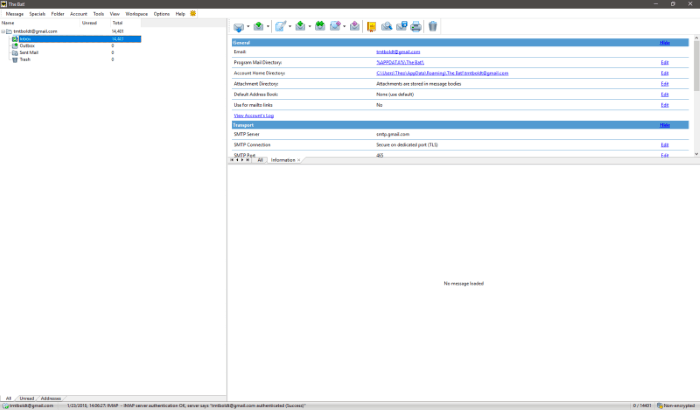
Windows ഉപയോക്താക്കൾക്കുള്ള ഏറ്റവും ആകർഷകമായ ഇമെയിൽ ക്ലയന്റ് The Bat!. ഇത് ശക്തിയെ സംബന്ധിച്ചിടത്തോളം സുരക്ഷയെ കുറിച്ചുള്ളതാണ്. ഞങ്ങളുടെ ലിസ്റ്റിലെ ആപ്പുകളെപ്പോലെ ഇത് ഉപയോക്തൃ സൗഹൃദമല്ല. എന്നിരുന്നാലും, ഇത് PGP, GnuPG, S/MIME എന്നിവയുൾപ്പെടെ നിരവധി എൻക്രിപ്ഷൻ പ്രോട്ടോക്കോളുകളെ പിന്തുണയ്ക്കുന്നു.
The Bat! വിൻഡോസിൽ മാത്രം ലഭ്യമാണ്, ഔദ്യോഗിക വെബ്സൈറ്റിൽ നിന്ന് വാങ്ങാം. വവ്വാൽ! വീടിന് നിലവിൽ 28.77 യൂറോയും ദി ബാറ്റ്! പ്രൊഫഷണൽ ചെലവ് 35.97 യൂറോ.
ഞാൻ ആദ്യം കേട്ടത് ദി ബാറ്റിനെക്കുറിച്ചാണ്! കുറച്ച് പതിറ്റാണ്ടുകൾക്ക് മുമ്പ്, ഫയൽ മാനേജർമാർ, സ്ക്രിപ്റ്റിംഗ് ഭാഷകൾ, ഇമെയിൽ ക്ലയന്റുകൾ എന്നിവ പോലെ Windows-നുള്ള ഏറ്റവും ശക്തമായ ആപ്ലിക്കേഷനുകൾ ചർച്ച ചെയ്ത ഒരു യൂസ്നെറ്റ് ഗ്രൂപ്പിൽ. അത്തരം പവർ ഉപയോക്താക്കൾ ഇപ്പോഴും ടാർഗെറ്റ് ഗ്രൂപ്പാണ്-മറ്റെല്ലാവർക്കും ഒരു ബദലിലൂടെ മികച്ച സേവനം ലഭിക്കും.
എത്ര ഇമെയിൽ വിലാസങ്ങളും സജ്ജീകരിക്കാനാകും. നിങ്ങളുടെ ഡെസ്ക്ടോപ്പിനായി കോൺഫിഗർ ചെയ്യാവുന്ന ഒരു അറിയിപ്പ് ബാറാണ് MailTicker. നിങ്ങൾക്ക് താൽപ്പര്യമുള്ള എല്ലാ ഇൻകമിംഗ് ഇമെയിലുകളും ഉപയോഗിച്ച് ഇത് നിങ്ങളെ കാലികമായി നിലനിർത്തുന്നു.
എൻക്രിപ്ഷൻ കൂടാതെ, മറ്റ് പവർ ഫീച്ചറുകളിൽ അതിന്റെ ഫിൽട്ടറിംഗ് സിസ്റ്റം, ടെംപ്ലേറ്റുകൾ, അറ്റാച്ച് ചെയ്ത ഫയലുകൾ സുരക്ഷിതമായി കൈകാര്യം ചെയ്യൽ, RSS ഫീഡ് സബ്സ്ക്രിപ്ഷനുകൾ എന്നിവ ഉൾപ്പെടുന്നു.
8. കാനറി മെയിൽ(Mac, iOS)

സുരക്ഷയുടെ തീമിനൊപ്പം തുടരുക, കാനറി മെയിൽ ഞങ്ങളുടെ ലിസ്റ്റിലെ ഏറ്റവും സുരക്ഷിതമായ ബദലുകളിൽ ഒന്നാണ്. ഇത് Mac, iOS എന്നിവയ്ക്ക് ലഭ്യമാണ്, Android-ലേക്ക് ഉടൻ വരുന്നു.
Mac, iOS എന്നിവയ്ക്ക് കാനറി മെയിൽ ലഭ്യമാണ്. Mac, iOS ആപ്പ് സ്റ്റോറുകളിൽ നിന്നുള്ള സൗജന്യ ഡൗൺലോഡാണിത്. പ്രോ പതിപ്പ് $19.99 ഇൻ-ആപ്പ് വാങ്ങലാണ്.
The Bat! പോലെ, കാനറി മെയിലിനും എൻക്രിപ്ഷനിൽ ശക്തമായ ശ്രദ്ധയുണ്ട്, മാത്രമല്ല ഉപയോഗിക്കാൻ എളുപ്പവുമാണ്. സ്നൂസ്, സ്മാർട്ട് ഫിൽട്ടറുകൾ, പ്രധാനപ്പെട്ട ഇമെയിലുകൾ തിരിച്ചറിയൽ, ടെംപ്ലേറ്റുകൾ, സ്വാഭാവിക ഭാഷാ തിരയൽ എന്നിവ ഉൾപ്പെടുന്നു.
9. Unibox (Mac)
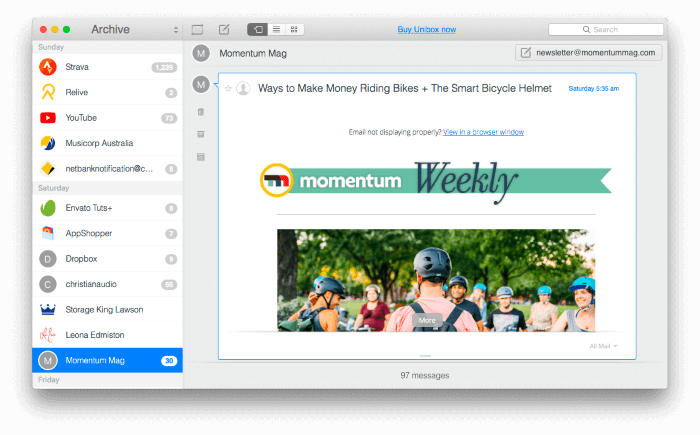
Unibox തികച്ചും വ്യത്യസ്തമാണ് ഞങ്ങളുടെ ലിസ്റ്റിലെ മറ്റ് ഇമെയിൽ ക്ലയന്റുകളിൽ നിന്ന്. ചാറ്റ് ചെയ്ത് വളർന്നവർക്ക് കൂടുതൽ പരിചിതമാകുന്നതിന് ഇമെയിൽ ചെയ്യുന്നതിനുള്ള സാധാരണ രീതിയിൽ നിന്ന് ഇത് വ്യതിചലിക്കുന്നു.
Mac App Store-ൽ Unibox-ന് $13.99 വിലവരും കൂടാതെ $9.99/മാസം Setapp സബ്സ്ക്രിപ്ഷനും ഉൾപ്പെടുത്തിയിട്ടുണ്ട് (കാണുക. ഞങ്ങളുടെ Setapp അവലോകനം).
Unibox എങ്ങനെയാണ് വ്യത്യസ്തമായിരിക്കുന്നത്? നിങ്ങളുടെ ഇമെയിലുകൾ ലിസ്റ്റുചെയ്യുന്നതിനുപകരം, സഹായകരമായ അവതാർ സഹിതം അത് അയച്ച ആളുകളെ ലിസ്റ്റുചെയ്യുന്നു. ഒരു വ്യക്തിയിൽ ക്ലിക്കുചെയ്യുന്നത് അവരുമായുള്ള നിങ്ങളുടെ നിലവിലെ സംഭാഷണം ഒരു ചാറ്റ് ആപ്പ് പോലെ ഫോർമാറ്റ് ചെയ്ത് പ്രദർശിപ്പിക്കും. നിങ്ങൾ സ്ക്രീനിന്റെ താഴെ ക്ലിക്ക് ചെയ്യുമ്പോൾ, അവയുമായി ബന്ധപ്പെട്ട എല്ലാ ഇമെയിലുകളും നിങ്ങൾ കാണും.
10. Thunderbird (Mac, Windows, Linux)
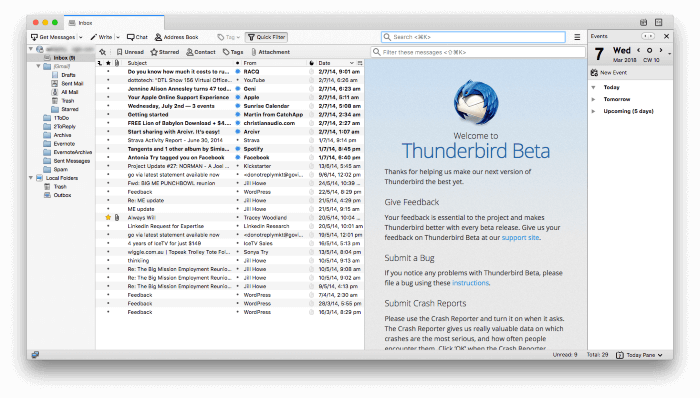
അവസാനം, Mozilla തണ്ടർബേർഡ് ഔട്ട്ലുക്കിനുള്ള ഏറ്റവും മികച്ച സൗജന്യ ബദലാണ്, മൈക്രോസോഫ്റ്റ് മൈനസ് ആയ ഫീച്ചർ ഫീച്ചറുമായി പൊരുത്തപ്പെടുന്നു.സംയോജനം.
തണ്ടർബേർഡ് സൌജന്യവും ഓപ്പൺ സോഴ്സും Mac, Windows, Linux എന്നിവയ്ക്ക് ലഭ്യമാണ്.
ഇത് ഞങ്ങളുടെ ലിസ്റ്റിലെ ഏറ്റവും ആകർഷകമായ ആപ്ലിക്കേഷനല്ല, പക്ഷേ ഇത് ഏറ്റവും പ്രവർത്തനക്ഷമമായ ഒന്ന്. Outlook പോലെ, ഇത് നിങ്ങളുടെ മെയിൽ ഓർഗനൈസുചെയ്യുന്നതിന് ഫോൾഡറുകൾ, ടാഗുകൾ, ഫ്ലാഗുകൾ എന്നിവയും ഓട്ടോമേഷൻ നിയമങ്ങളും ഉപയോഗിക്കുന്നു. തിരയൽ മാനദണ്ഡങ്ങളും സ്മാർട്ട് ഫോൾഡറുകളും സമാനമായി വികസിപ്പിച്ചിരിക്കുന്നു.
തണ്ടർബേർഡ് സ്പാമിനായി സ്കാൻ ചെയ്യുന്നു, റിമോട്ട് ഇമേജുകൾ തടയുന്നു, കൂടാതെ (ഒരു ആഡ്-ഓൺ ഉപയോഗിച്ച്) നിങ്ങളുടെ ഇമെയിലും എൻക്രിപ്റ്റ് ചെയ്യും. ആപ്പിന്റെ പ്രവർത്തനക്ഷമതയും മറ്റ് സേവനങ്ങളുമായുള്ള സംയോജനവും വിപുലീകരിക്കുന്നതിന് വിപുലമായ ആഡ്-ഓണുകൾ ലഭ്യമാണ്.
നിങ്ങൾക്ക് Outlook-ന് സൗജന്യ ബദൽ ആവശ്യമുണ്ടെങ്കിൽ, Microsoft Office-മായി കർശനമായ സംയോജനം ആവശ്യമില്ലെങ്കിൽ, Thunderbird അതാണ്.
മൈക്രോസോഫ്റ്റ് ഔട്ട്ലുക്കിന്റെ ദ്രുത അവലോകനം
ആദ്യം നമുക്ക് ഔട്ട്ലുക്കിലേക്ക് ഒരു ഹ്രസ്വ രൂപം നോക്കാം. ഇത് എന്താണ് ശരി ചെയ്യുന്നത്, എന്തുകൊണ്ടാണ് നിങ്ങൾ ഒരു ബദൽ അന്വേഷിക്കുന്നത്?
ഔട്ട്ലുക്കിന്റെ ശക്തികൾ എന്തൊക്കെയാണ്?
പിന്തുണയുള്ള പ്ലാറ്റ്ഫോമുകൾ
നിങ്ങൾക്ക് ആവശ്യമുള്ള എല്ലായിടത്തും ഔട്ട്ലുക്ക് ലഭ്യമാണ്: ഡെസ്ക്ടോപ്പ് (Windows, Mac), മൊബൈൽ (iOS, Android, Windows Phone), കൂടാതെ വെബ് പോലും .
സജ്ജമാക്കാനുള്ള എളുപ്പം
പല ആധുനിക ഇമെയിൽ ക്ലയന്റുകളെപ്പോലെ, Outlook സജ്ജീകരിക്കാൻ എളുപ്പമാണ്. നിങ്ങളുടെ ഇമെയിൽ വിലാസം നൽകിക്കഴിഞ്ഞാൽ, നിങ്ങളുടെ സെർവർ ക്രമീകരണങ്ങൾ സ്വയമേവ കണ്ടെത്തുകയും കോൺഫിഗർ ചെയ്യുകയും ചെയ്യും. Microsoft 365 വരിക്കാർക്ക് ഒരു ഇമെയിൽ വിലാസം പോലും നൽകേണ്ടതില്ല.
ഓർഗനൈസേഷൻ & മാനേജ്മെന്റ്
നമ്മിൽ പലർക്കും ലഭിക്കുന്നു

